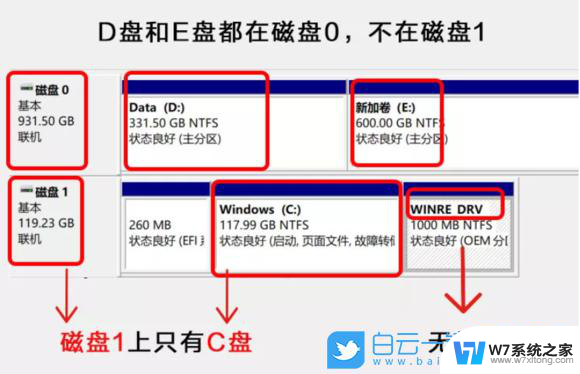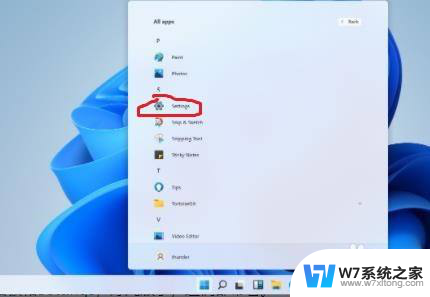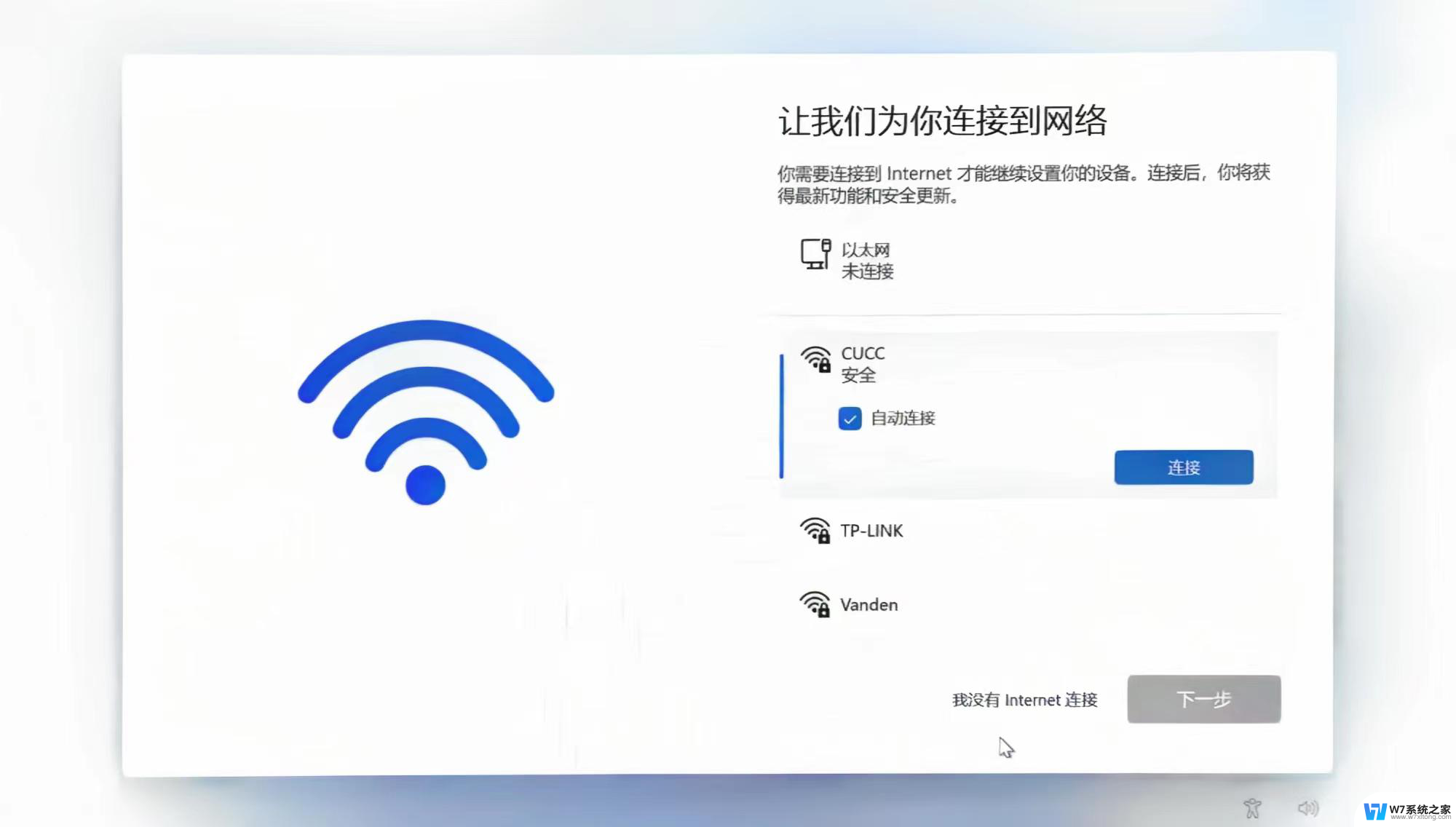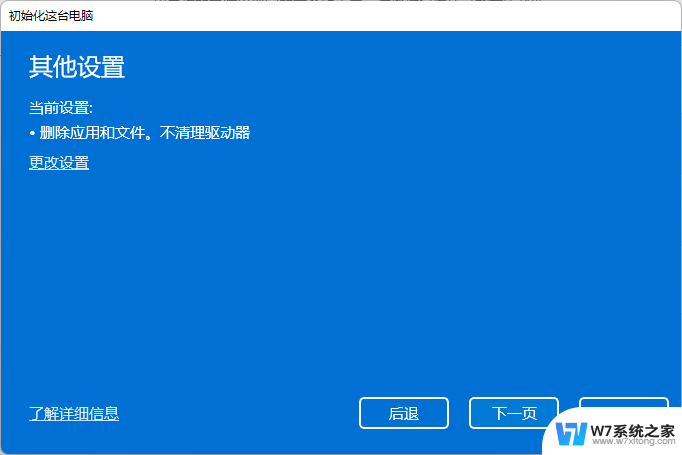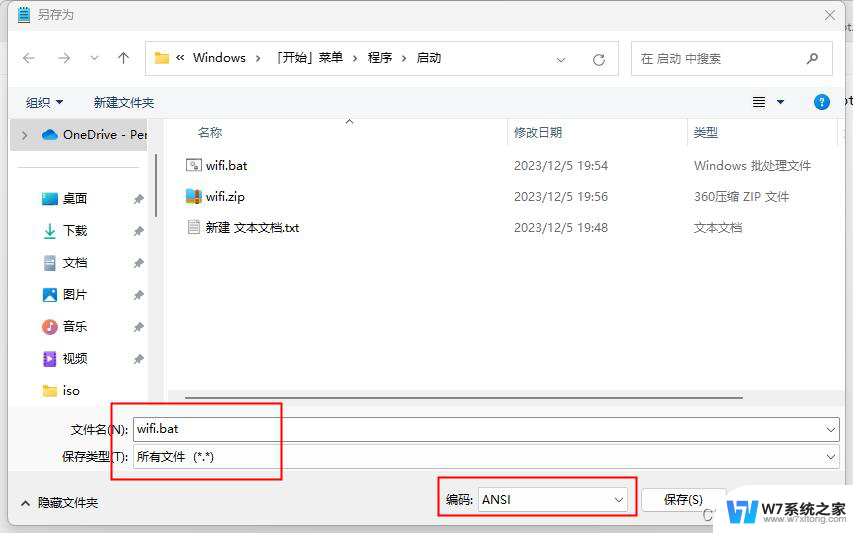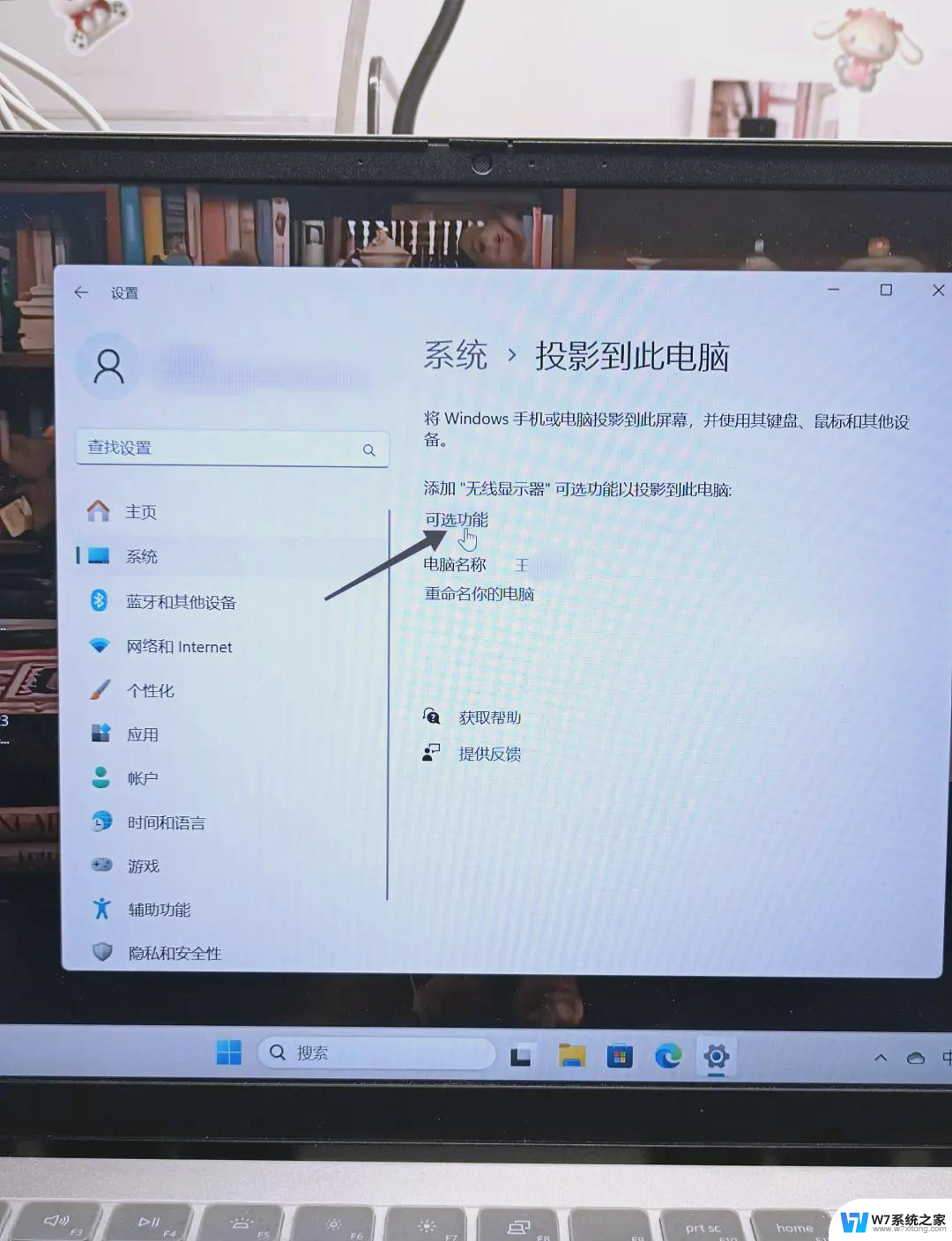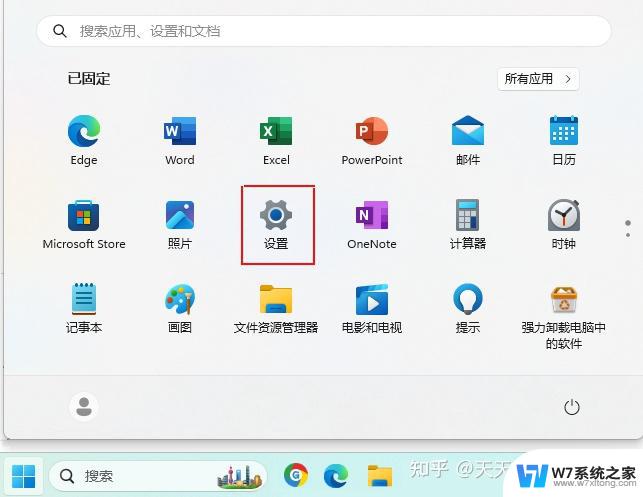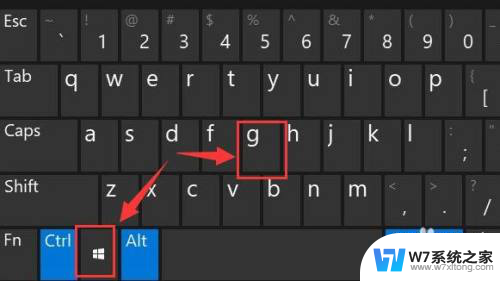win11笔记本电脑怎么锁住自带键盘 win11笔记本键盘禁用教程详解
更新时间:2024-09-24 15:04:44作者:yang
Win11笔记本电脑的自带键盘锁住了怎么办?有时候我们可能需要连接外部键盘,或者出现键盘故障需要禁用内置键盘,今天我们就来详细讲解win11笔记本键盘禁用的教程,让您轻松掌握禁用和解锁键盘的方法。在日常使用中遇到这种情况的时候,只需按照以下步骤操作,即可实现对内置键盘的控制。

win11笔记本键盘禁用教程
1、点击电脑底部开始菜单或“搜索”
2、点击上方的“搜索栏”
3、输入“cmd”,点击右边“以管理员身份运行”
4、打开后在其中输入“sc config i8042prt start= disabled”并回车即可禁用笔记本键盘
5、如果要重启的话,可以回到该位置。输入“sc config i8042prt start= auto”即可
以上就是win11笔记本电脑怎么锁住自带键盘的全部内容,有遇到相同问题的用户可参考本文中介绍的步骤来进行修复,希望能够对大家有所帮助。